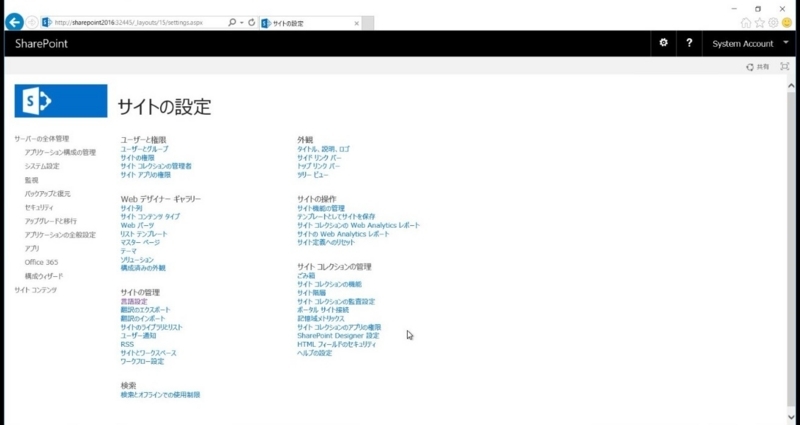SharePoint2016 日本語言語パック インストール/設定 方法
今回はSharePoint2016環境に日本語言語パックを適用する手順を
ご紹介したいと思います。
日本語言語パック ダウンロード
1)下記サイトにアクセスする。(2018年3月末現在)
https://www.microsoft.com/ja-jp/download/details.aspx?id=51492
|
www.microsoft.com
言語パックにより、SharePoint Server 2016 を個別にインストールせずに、複数の言語でサイトおよびサイト コレクションを作成 ...
|
||
2)言語が「日本語」になっていることを確認して「ダウンロード」を押下する。
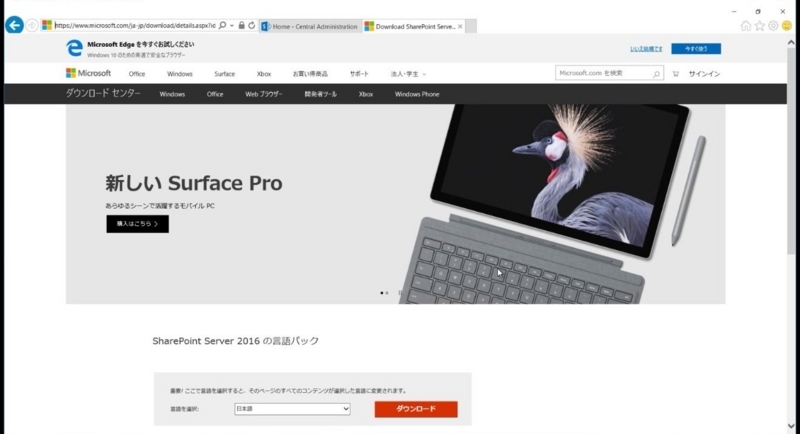
3)「実行」を押下する。
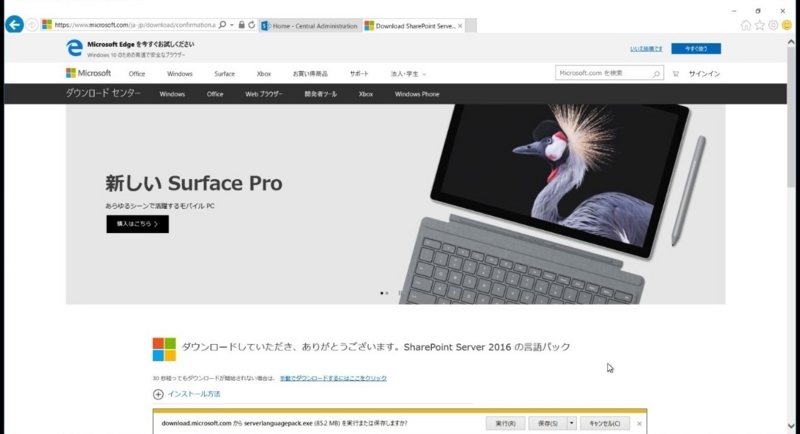
4)「同意する」にチェックを入れて「続行」を押下する。

5)インストール実行中

6)「閉じる」を押下する。
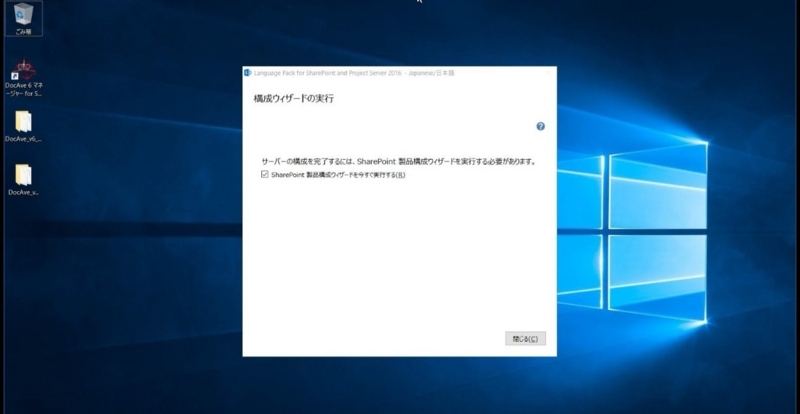
SharePoint構成ウィザードの実行
※SharePoint構築後の日本語言語パックインストールの為、新規構築時とは画面が異なる可能性があります。
1)「Next」を押下する
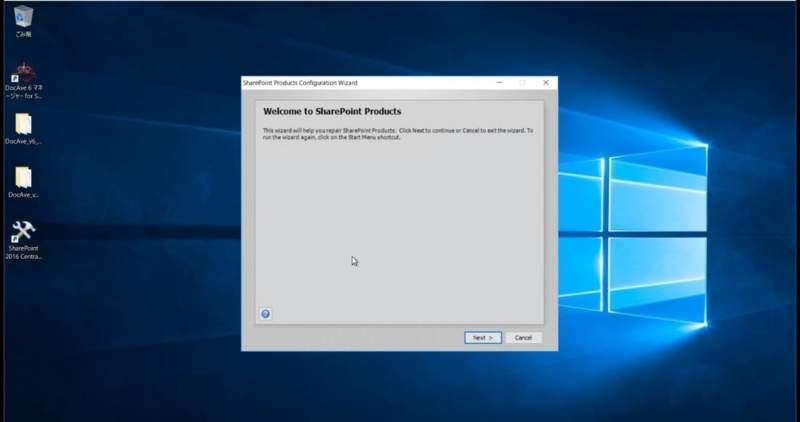
2)警告が表示されますが、「はい」を押下する
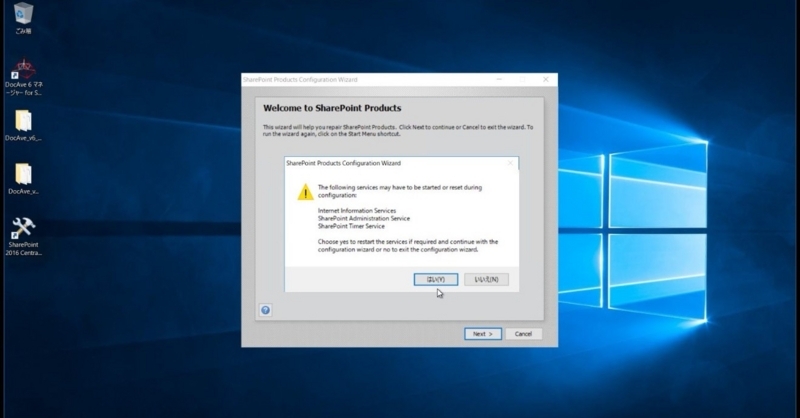
3)「Do not disconnect from this serverfarm」を選択して「Next」を押下する
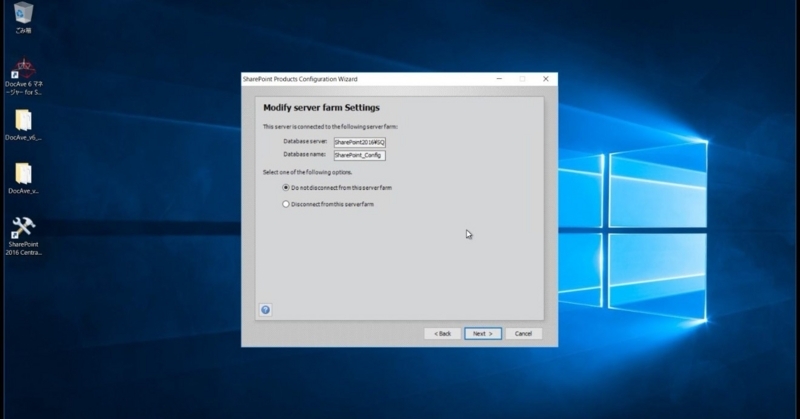
4)全体管理サイトのポート番号を指定できます。特に指定がなければそのまま「Next」を押下する。
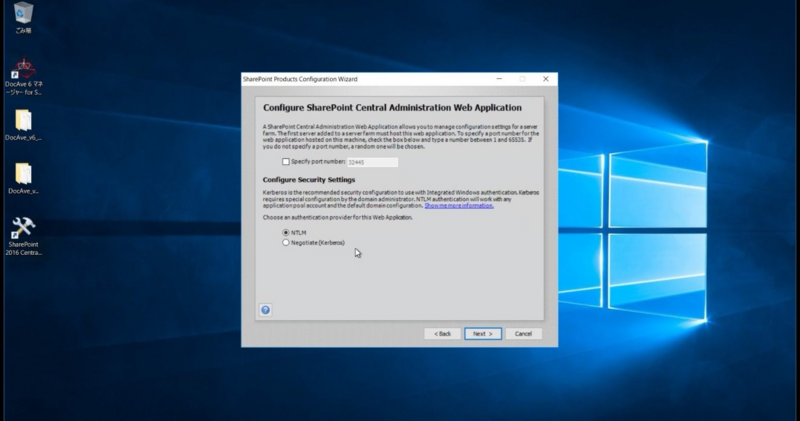
5)内容の確認画面です。問題なければ「Next」を押下する。
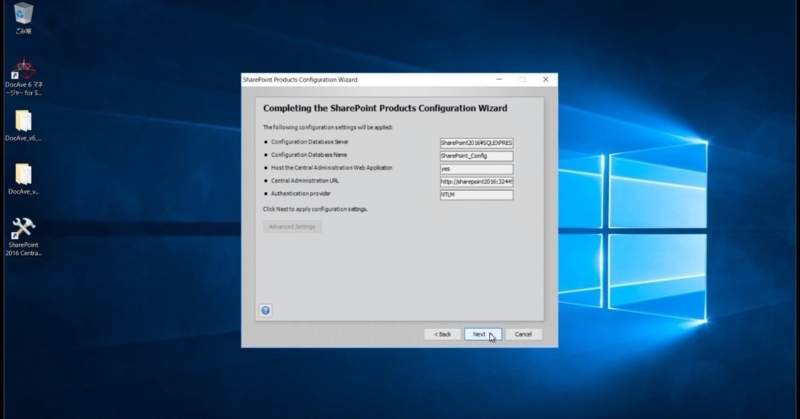
6)実行中
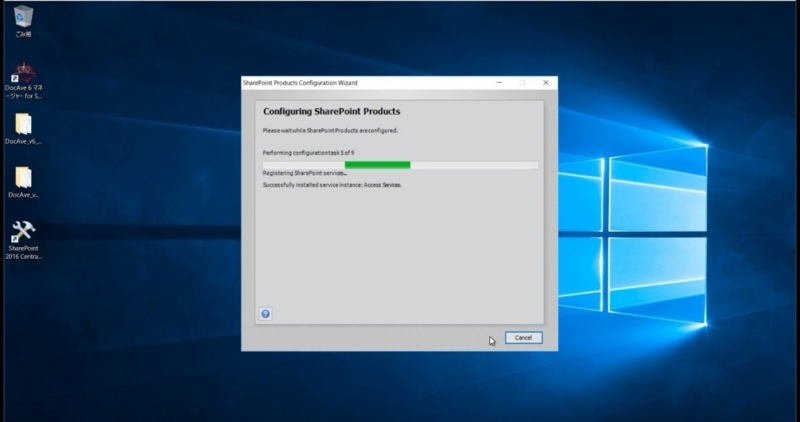
7)構成が完了しました。「Finish」を押下する。
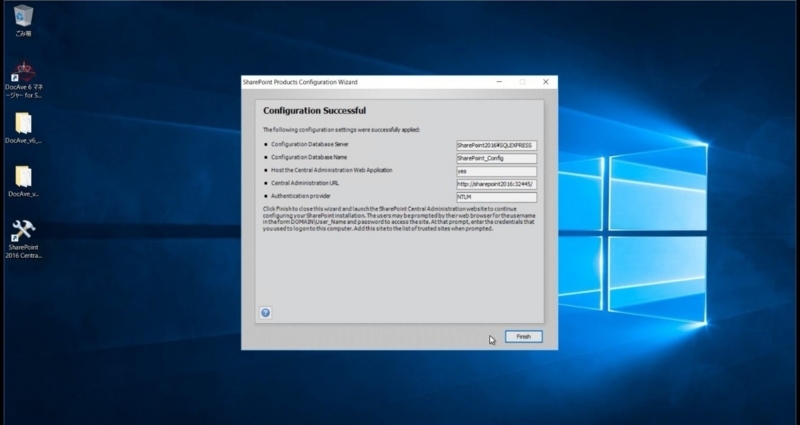
全体管理サイトの言語変更
1)歯車マークから「SiteSettings」を押下する。
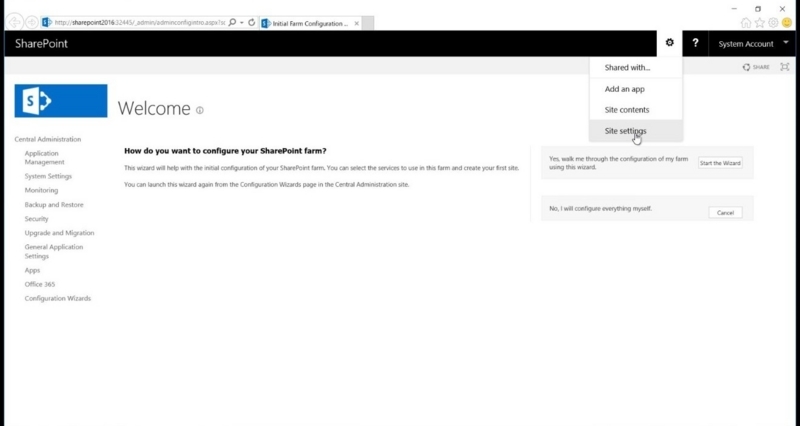
2)「Site Administration」の「Language settings」を押下する。
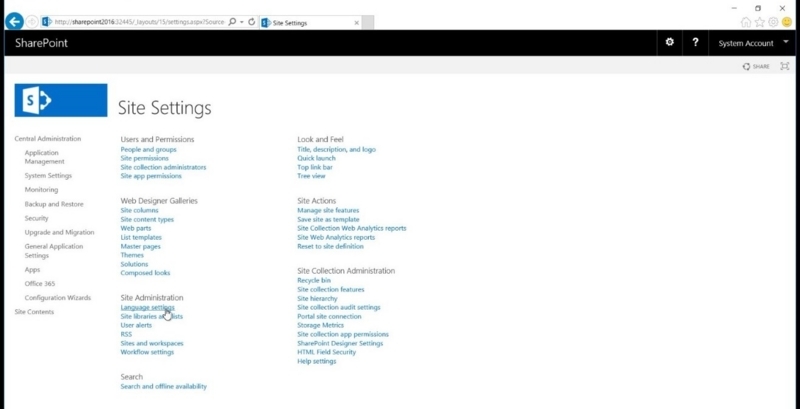
3)Alternate Languageで、Japaneseを選択する。
設計に応じて、Overwrite TranslationsをYesにする。「OK」を押下する。
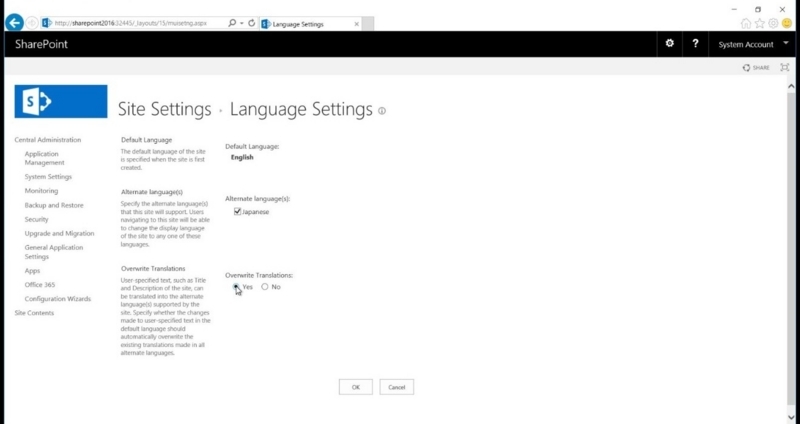
4)日本語表示に変わる。